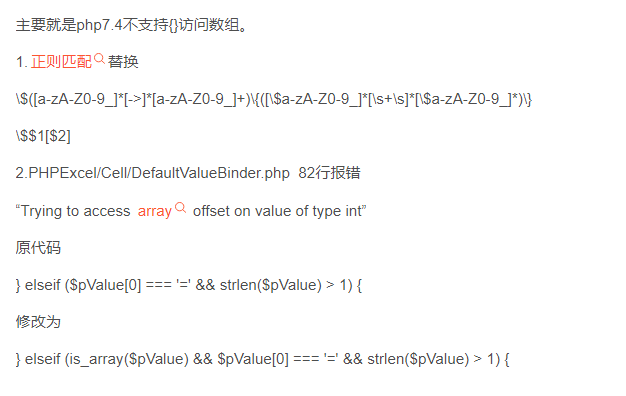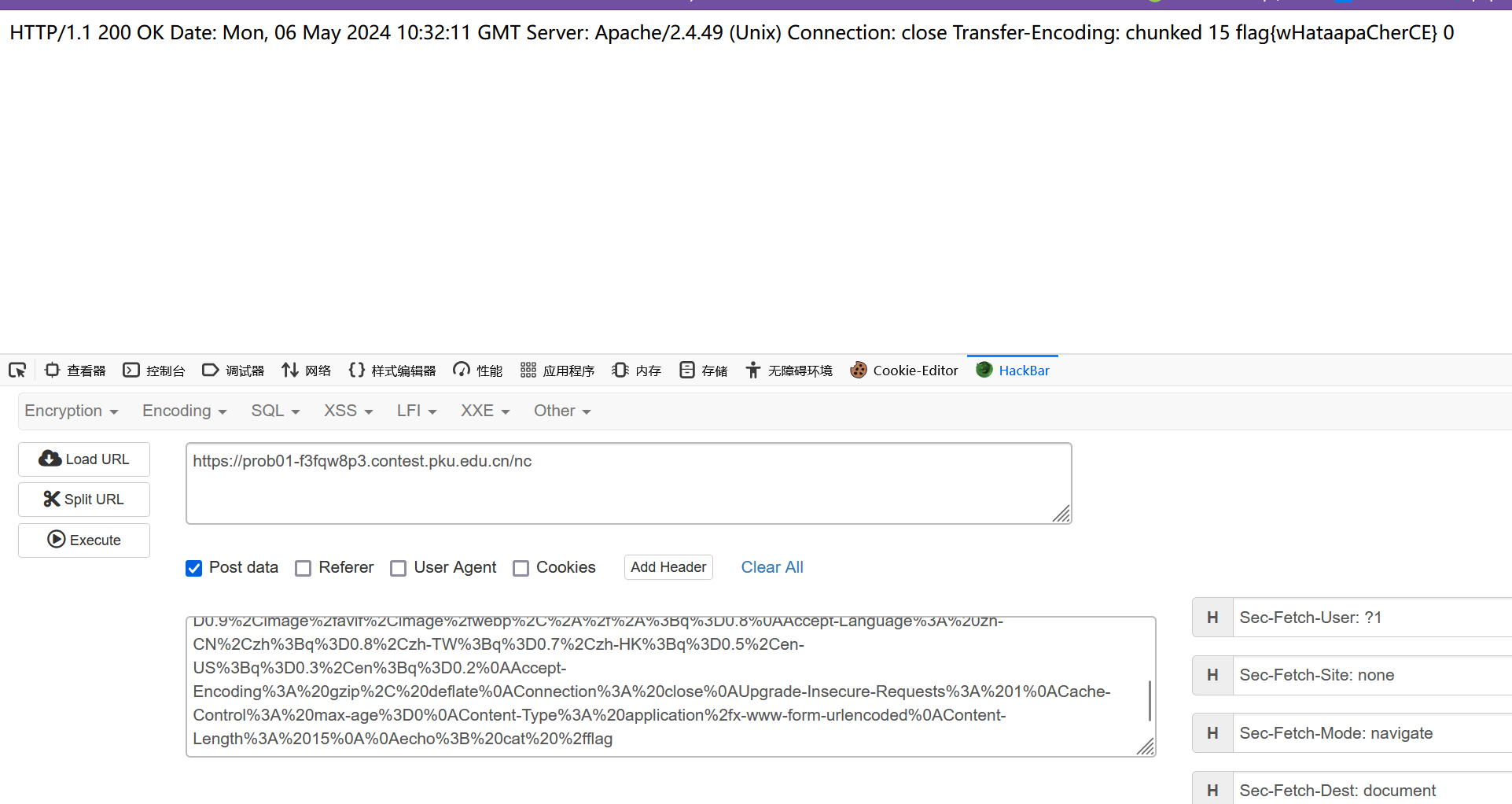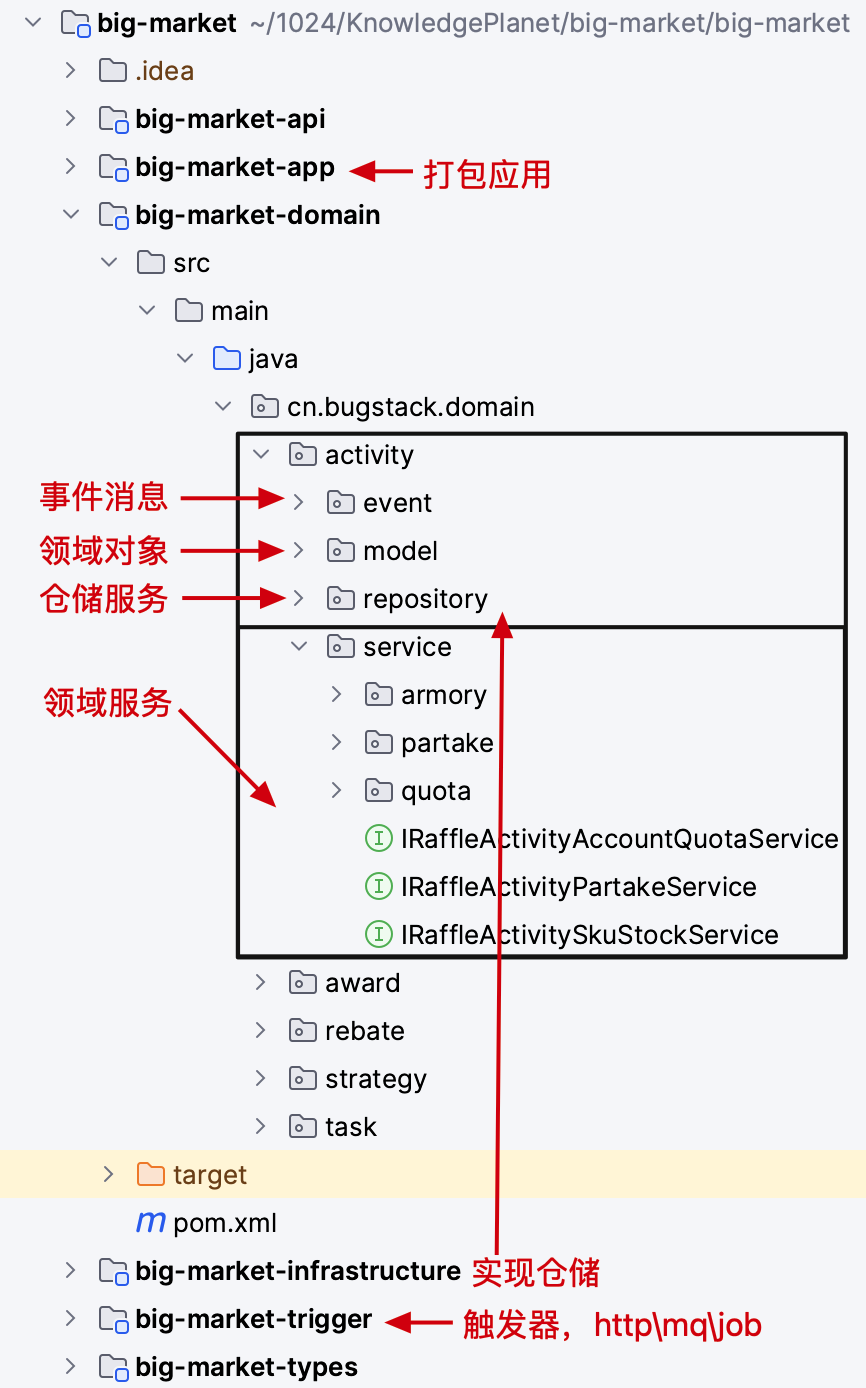一、GitHub仓库准备
搭建博客需要准备两个仓库。一个存放博客图床的仓库,另一个存放博客网站的仓库。
1.1、图床创建
-
新建仓库
第一步:

第二步:

-
生成Token令牌
点击右上角头像->Settings->下拉,直到左侧到底,选择Developer settings(开发人员设置)->Personal Access tokens(个人访问令牌) -> Tkens(classic) -> Generate New Token(classic, 一定要选择 classic 方式)-> 配置相关信息 -> Generate token
第一步:

第二步:

第三步:

-
创建图片文件夹
第一步:

第二步:

-
设置Typora实现自动上传
Mac系统:Typora-->设置-->图像

1.2、博客网站
第一步:新建GitHub仓库

第二步:设置仓库
- 注意!:仓库名称必须是xxx.github.io,否则不能成功创建网站。

二、图床使用
2.1、下载PicGo软件上传图片
官网下载
2.2、配置PicGo
选择图床设置-->GitHub-->编辑按钮
仓库名:GitHub用户名/GitHub仓库地址
分支名:GitHub的分支名称
Token:GitHub中设定的AccessToken
自定义域名:https://fastly.jsdelivr.net/gh/用户名/仓库名


2.3、使用PicGo
选择上传区-->切换图片上传为GitHub-->拖拽图片上传

三、Hexo安装
3.1、安装Node.js
第一步:下载Node软件安装
前往Node.js下载LTS稳定版,下载完成后双击下载文件,按步骤默认安装即可。
第二步:验证
npm -v
第三步:配置淘宝镜像源
npm config set registry https://registry.npm.taobao.org
验证是否设置成功
npm config get registry
3.2、安装Hexo
npm install hexo-cli -g
3.3、使用Hexo创建个人博客项目
初始化博客项目:hexo init 项目名
hexo init Blog
进入博客项目目录
cd Blog
安装依赖
npm install
新建文章:hexo new 文章名
hexo new first

启动本地服务
hexo s

3.4、自定义Hexo主题
可以在 https://hexo.io/themes/index.html进行主题的挑选。将下好的主题放在themes文件夹内,同时在_config.yml中进行主题修改。一下以Aurora主题的配置为例.

第一步:前往主题的GitHub仓库,选择Release版本下载主题

第二步:将下载下来的主题包放在themes文件夹内

第三步:复制themes-->aurora->_config.yml到Blog目录下,命名为_config.aurora.yml

第四步:修改Blog目录下_confg.yml文件

安装插件
npm install hexo-theme-aurora hexo-plugin-aurora --save
主题包安装依赖
cd themes/aurora
npm install
根据Aurora主题配置文档https://aurora.tridiamond.tech/en/guide/getting-started.html,完成其他配置。
第五步:生成网页
hexo g
第六步:部署
hexo d

![OKR-Periods of Words(洛谷P3435 [POI2006] OKR-Periods of Words)](https://img2024.cnblogs.com/blog/3414299/202405/3414299-20240507074048538-71050660.png)